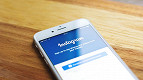Saber como baixar vídeos do Facebook pode ser muito útil para uma série de situações. Você pode, por exemplo, armazenar vídeos para assistir offline se souber que ficará sem acesso à Internet no futuro.
Entretanto, como é de se esperar, o Facebook não disponibiliza uma opção nativa no app, para que você possa baixar vídeos da rede social. Atualmente, o app disponibiliza apenas um botão Salvar Vídeo, que deixa o vídeo salvo em uma lista de favoritos para assistir mais tarde. Porém, você precisará de internet para acessar a mesma.
Felizmente, existe uma maneira de baixar vídeos do Facebook, que funciona tanto para celular, quanto para PC. Porém, é importante garantir que não há restrições de direitos autorais sobre o vídeo que você está baixando antes de começar. Abaixo, veja como baixar os vídeos do Facebook.
Como baixar vídeos no Facebook?
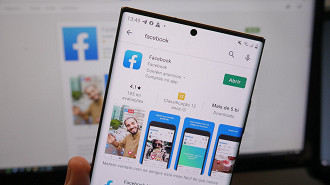
Veja, a seguir, como você pode baixar um vídeo do Facebook pelo celular ou pelo computador, de diferentes formas:
Via perfil
Atualmente, o Facebook oferta uma opção nativa, na qual você pode baixar vídeos e stories publicados no seu próprio perfil, via navegador.
- Abra a sua conta do Facebook em um navegador de internet;
- Depois, acesse o vídeo publicado que você gostaria de salvar;
- Logo após, toque no botão de três pontos para abrir mais opções;
- Por fim, toque em Baixar vídeo.
Via FDown.net
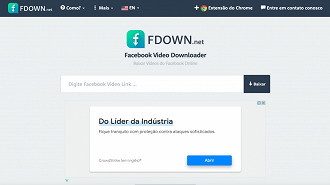
Para realizar o download de vídeos publicados, é necessário usar uma ferramenta que não está disponível no Facebook. Dentre as opções disponíveis, está o site FDown.net. O site permite baixar vídeos em duas qualidades diferentes.
Porém, antes de baixar o vídeo do link, veja se ele é público. Ou seja, no caso de publicações privadas, a plataforma pode não realizar o download.
Abaixo, veja como funciona o passo a passo:
- Acesse o site do FDown.net;
- Em seguida, copie e cole o link do vídeo que você quer baixar;
- Logo após, no app do Facebook (Android | iOS), toque no ícone de 3 pontos na publicação e toque em Copiar link;
- Feito isso, no site FDown.net, cole o link, e toque em Download;
- Depois, o site apresentará opções de qualidade para baixar o seu vídeo: escolha uma das opções disponíveis;
- Por fim, o vídeo será aberto em uma nova aba do navegador. Nesse passo, toque no ícone de 3 pontos, e toque em Fazer o download.
Via Story Saver
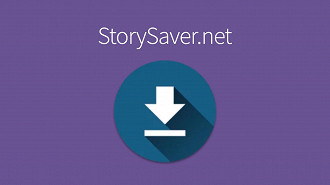
Se você deseja baixar um vídeo publicado nos Stories, uma opção disponível é usar a extensão Story Saver (Web), disponível para Google Chrome.
- Instale o plugin Story Saver no Chrome;
- Logo após, abra o story de sua preferência;
- Feito isso, toque no ícone da extensão para realizar o download.
Via Android
Além dos sites que realizam o download, você pode usar aplicativos para Android, que desempenham a mesma função. Exemplo disso, é o Baixador de Vídeos (Android). Em suma, o app conta com um navegador embutido, que possibilita realizar o download por meio de várias plataformas, incluindo o Facebook.
Abaixo, veja como realizar o download:
- Abra o aplicativo Baixador de Vídeos;
- Em seguida, cole o link do vídeo e espere o carregamento da página;
- Na página do vídeo, é possível visualizar um ícone de download. Toque para iniciar o download;
- Depois, acesse a aba Arquivos e ache todos os downloads recentes no app;
- Por fim, toque no ícone de três pontos ao lado do vídeo e escolha Sincronizar com a galeria para salvar o mesmo no seu dispositivo.
Via iPhone
O iOS também tem aplicativos que disponibilizam o download de vídeos de redes sociais. Exemplo disso, é o Clipbox (iOS). Porém, esse app tem limitações na versão grátis: possibilita salvar até 10 vídeos com 30 segundos de duração.
Ademais, você não pode salvar o conteúdo na galeria - somente compartilhar com outros apps. Ou seja, é uma opção precária. Mesmo assim, veja a seguir como usar:
- Abra o aplicativo Clipbox;
- Em seguida, cole o link do vídeo que você quer baixar;
- Logo após, toque em Continue;
- Feito isso, veja o vídeo, faça os cortes, e escolha um fragmento para seguir;
- Por fim, clique no botão Share e mande o vídeo para outro app.
Como baixar vídeos no Facebook?
Abra a sua conta do Facebook em um navegador de internet; Depois, acesse o vídeo publicado que você gostaria de salvar; Logo após, toque no botão de três pontos para abrir mais opções; Por fim, toque em Baixar vídeo.
Como baixar vídeos no Facebook no Android?
Abra o aplicativo Baixador de Vídeos; Cole o link do vídeo e espere o carregamento da página; Na página do vídeo, é possível visualizar um ícone de download. Toque para iniciar o download; Acesse a aba Arquivos e ache todos os downloads recentes no app; Toque no ícone de três pontos ao lado do vídeo e escolha Sincroniza com a galeria.
Como baixar vídeos no Facebook no iPhone?
Abra o aplicativo Clipbox; Em seguida, cole o link do vídeo que você quer baixar; Logo após, toque em Continue; Feito isso, veja o vídeo, faça os cortes, e escolha um fragmento para seguir; Por fim, clique no botão Share e mande o vídeo para outro app.
😕 Poxa, o que podemos melhorar?
😃 Boa, seu feedback foi enviado!
✋ Você já nos enviou um feedback para este texto.